如何制作字幕透明度渐变动画
1、添加字幕动画的文字内容
双击界面右上角的视频预览框,在弹出框输入文字即可。

2、添加字幕特效并设置字幕参数
在右侧的视频预览框中选中字幕,在字幕特效列表中一键添加字幕特效即可。字幕的字体、颜色、透明度、时间等参数可自己设置。

3、动画1中:
同一个文字(比如“This”)的透明度渐变效果,是通过在第一个白色字幕(This)消失的瞬间,立马加上第二个半透明字幕(This)实现的。
前后文字(比如“This”和“is”)的透明度渐变效果,是通过保持前后文字的出现时间点的时间差一致实现的。
比如“This”和“is”之间出现时间点的时间差为0.2秒,“is”和“a”之间的时间差也是0.2秒。

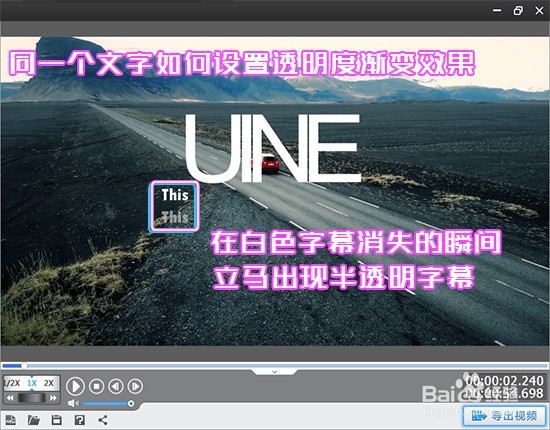
4、快速制作字幕技巧
在视频预览框中,选中已添加的字幕,单击鼠标右键,在弹出的右键菜单中选择“复制对象”(快捷键:Ctrl+C)。在新的时间点,再单击鼠标右键,在弹出的右键菜单中选择“粘贴对象”(快捷键:Ctrl+V)。选中并双击新复制的字幕,在弹出框中修改文字内容,就能直接保留前一个字幕的所有参数。本次效果中只要修改相应字幕的透明度参数即可。

5、动画2中:
同一个文字(比如“new”)的透明度渐变效果,参考动画1的设置。
前后文字(比如“effects”和“template”)的透明度渐变效果,是通过在前一个半透明字幕(effects)出现的同时,立马加上第二个白色字幕(template)实现的。


6、同一个文字(比如“created”)透明度渐变效果的层次感,是通过在底层半透明字幕的基础上,叠加一层逐渐出现的白色字幕实现的。
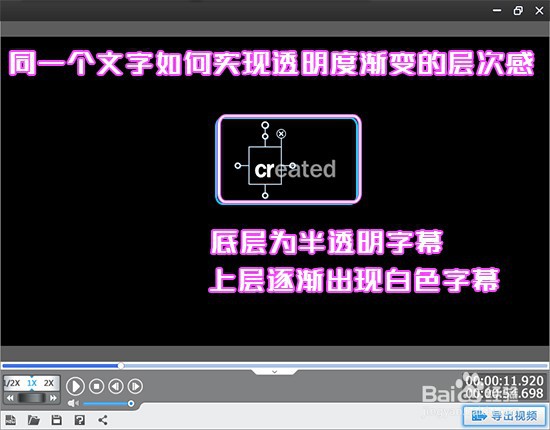
7、字幕透明度渐变动画的制作参数
“This”、“is”、“a”
出现特效:向下拉幕
无停留、消失特效
“time”、“for”、“ your”、“ journey”
停留特效:静态展示
无出现、消失特效
“new”、“after”、“ effects”、“template”
停留特效:静态展示
消失特效:向左偏移
无出现特效
“created”
停留特效:静态展示
无出现、消失特效